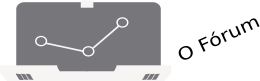Informação Como transformar um programa em um serviço no Windows10
Regras do fórum
Abra um tópico pedindo a Bios, Esquema, Boardview ou ajuda do notebook, desktop ou console que deseja que iremos fazer a busca no banco de dados e quando encontrarmos iremos disponibilizar para download!
Como pedir?
Prefixo + Marca + Placa + Revisão + Defeito
Exemplo:
Ajuda Notebook Asus X550U Rev 2.0 Não liga
Tem pressa? Seja VIP! Clique aqui e saiba como
Abra um tópico pedindo a Bios, Esquema, Boardview ou ajuda do notebook, desktop ou console que deseja que iremos fazer a busca no banco de dados e quando encontrarmos iremos disponibilizar para download!
Como pedir?
Prefixo + Marca + Placa + Revisão + Defeito
Exemplo:
Ajuda Notebook Asus X550U Rev 2.0 Não liga
Tem pressa? Seja VIP! Clique aqui e saiba como
Eae galera beleza?Como criar um serviço no Windows
Como colocar um programa em serviço no Windows
Como transformar um programa em serviço no Windows
Pessoal estou postando esse pequeno tutorial feito por mim.
Procurei e não achei tanta informação e as que achei não funcionaram, apresentaram erros como:
Erro 1067: O processo foi encerrado inesperadamente
Erro 1053: Serviço não executado em tempo hábil
Resumindo, encontrei a solução, utilizado atualmente no Windos10 Home Single 21h2 Abril de 22
Você deve baixar o programa SRVSTART - Download aqui
Nele tem 2 arquivos executáveis e 2 arquivos .DLL
Spoiler
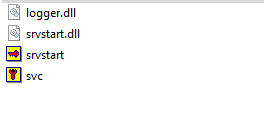
Spoiler
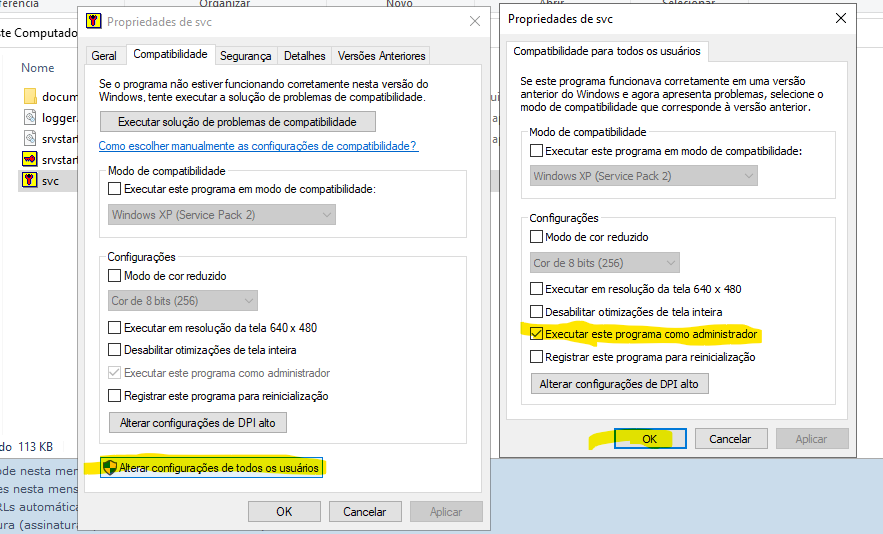
Depois copie e cole esses 4 arquivos na pasta:
C:\Windows
e também na pasta:
C:\Windows\System32
Após isso, abra o bloco de notas e crie um arquivo .ini
com a seguinte estrutura:
[Program]
startup"camnhido\do\arquivo.exe"
shutdown_method=winmessage
Salve isso na mesma pasta que salvou os 4 arquivos anteriores! e uma cópia dentro do caminho do programa que deseja executar!
Feito isso abra o CMD em modo Administrador e digite o seguinte comando:
SC CREATE Nome_do_Serviço Displayname= "Serviço" binpath="srvstart.exe Nome_que_vou_ver Caminho\do\arquivo -c" start= auto
no meu caso ficou assim:
SC CREATE Teste5 Displayname= "Teste5" binpath="srvstart.exe Teste5 C:\CPU.exe" start= auto
Spoiler
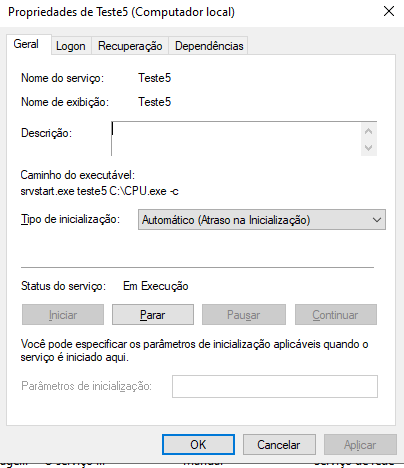
Prontinho! Serviço criado e executado com sucesso!
Espero que ajude!
Qualquer dúvida entre em contato!
#TMJ
Att, Administração TMJ Eletrônica
Últimos 10 Membros que visitaram este tópico. Total 12 visita(s)
![]() CauêNathan,
CauêNathan, ![]() Rex,
Rex, ![]() KODBREAKER,
KODBREAKER, ![]() admin
admin
-
- Tópicos Semelhantes
- Respostas
- Exibições
- Última mensagem
-
- 0 Respostas
- 841 Exibições
-
Última mensagem por Diskinformatica
-
- 2 Respostas
- 1496 Exibições
-
Última mensagem por Mister444
-
- 0 Respostas
- 767 Exibições
-
Última mensagem por Alex Melo
-
- 0 Respostas
- 908 Exibições
-
Última mensagem por Alex Melo
-
- 2 Respostas
- 1927 Exibições
-
Última mensagem por admin